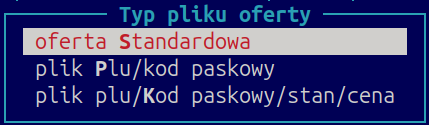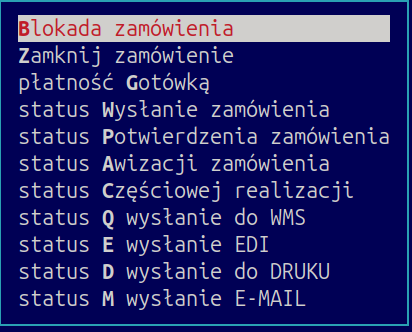Zamówienia centralne HM 4.2
Zamówienia centralne
Zamówienia centralne tworzone są w module Katalogi→ Zamówienia w instancji HM Centrala. Wygenerowane zamówienie centralne pojawia się w katalogu zamówień sklepowych. System nie pozwala na edycję zamówienia centralnego przez sklepy.
Podczas tworzenia zamówień przez sklep na towary zawarte w zamówieniu centralnym, system bierze pod uwagę ilości tych towarów które są aktualnie w zamówieniu centralnym i co za tym idzie odpowiednio modyfikuje ilości w zamówieniu lokalnym (tworzonym przez sklep).
Generować można zamówienia tylko na towarach ze statusem „obowiązkowy” na danym sklepie.
Opis funkcjonalności
Po wejściu do modułu Zamówień w instancji Centrali znajdują się poprzednio wygenerowane zamówienia. Zamówienie niezrealizowane oznaczone jest symbolem zamówienia ZCO, a zamówienie zrealizowane i wysłane ZC. W menu dolnym pod klawiszem F2 znajdują się poniższe funkcje, które można wykonywać na zamówieniach centralnych:
- Okna – baza danych,
- Ins – Insert – dodaj nowe zamówienie,
- druk – wydrukuj zamknięte zamówienie,
- Wyślij– wyślij zamówienie na sklepy,
- C-specjalne – w tej opcji istnieją poniższe możliwości :
Tworzenie zamówienia
Tworzenie nowego zamówienia centralnego jest możliwe poprzez wybrane Insert. Następnie jest 5 opcji wyboru tworzenia zamówień:
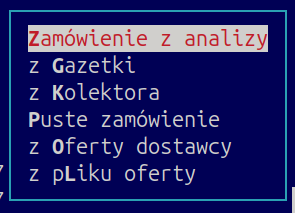
Zamówienie z analizy
Zamówienie tworzone jest na podstawie analizy wybranych towarów na wybranych sklepach. W pierwszym kroku wybieramy kontrahenta,
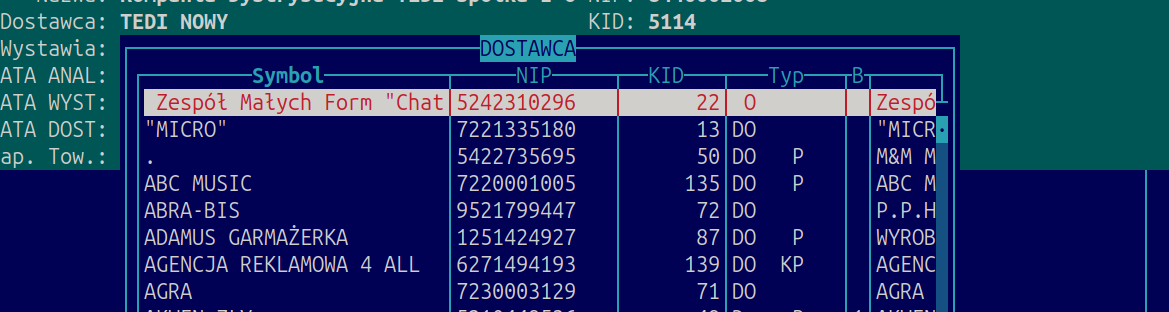
a kolejnym kroku wybieramy asortyment wybierając np. kategorię.
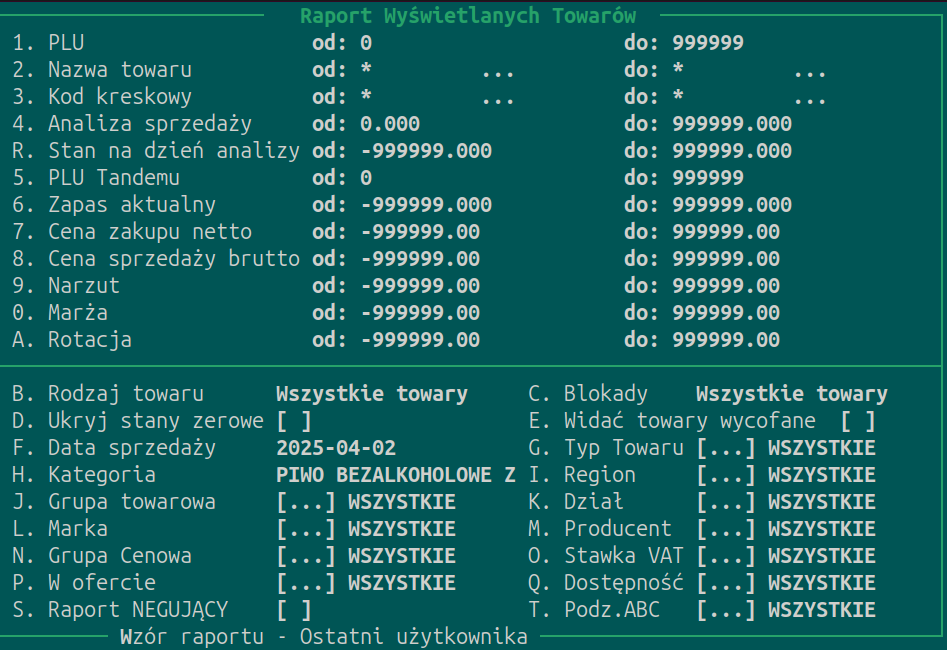
Następnie wybieramy na ile dni zapasu tworzone jest dane zamówienie:
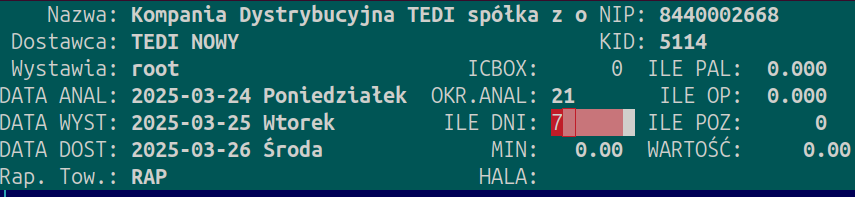
Analizowany okres z automatu to 21dni.
Kolejnym krokiem jest wybór sklepów na których chcemy zrobić zamówienie.

Ostatecznym krokiem jest przeanalizowanie wygenerowanego zamówienia.
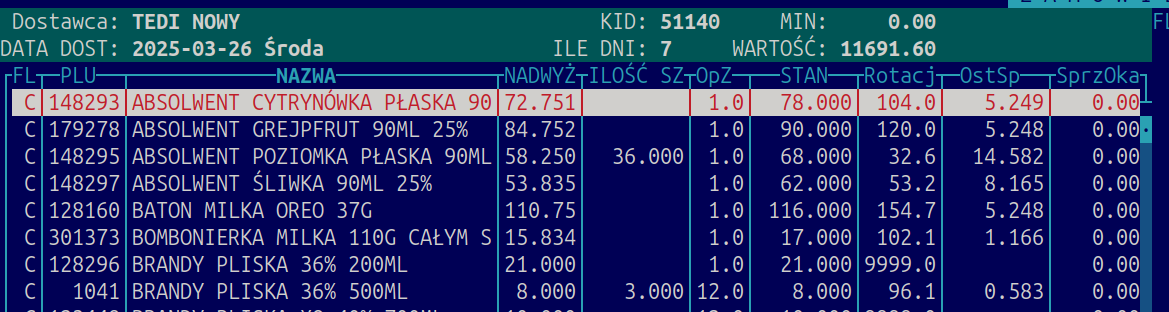
- Przesuwając strzałkami w prawo, wyświetlane są kolejne kolumny z ofertami dystrybutorów,
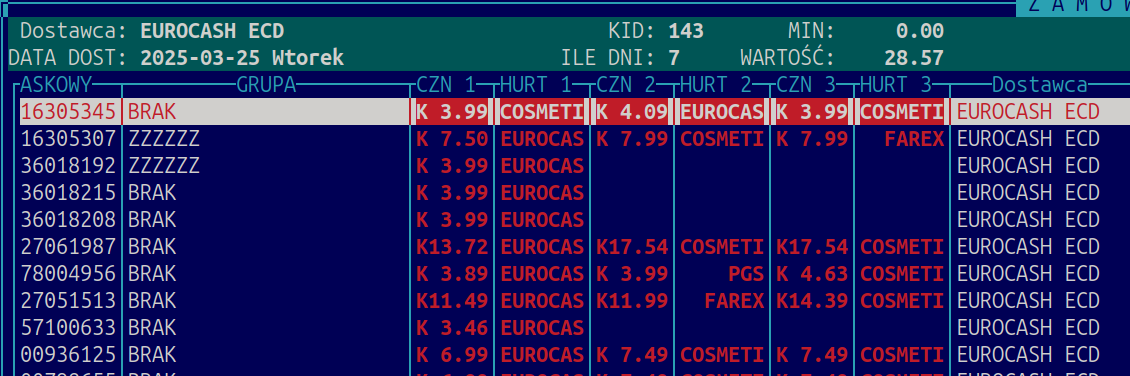
- K- przejście do kolejnej kolumny, druga kolumna pokazuje zamówienie w rozbiciu po sklepach,
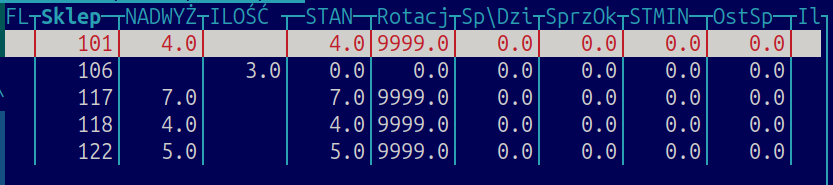
- zmiana ilości w zamówieniu następuje poprzez wybranie danego sklepu i wpisanie ilości,
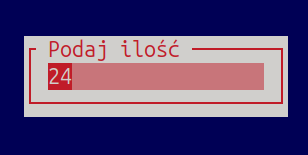
- Ctrl+y- podgląd oferty dystrybutorów,

- F4 - Zapisywanie zamówienia,:
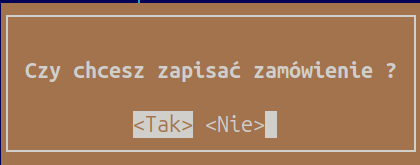
- kolejny automatyczny krok to wysyłanie zamówienia,
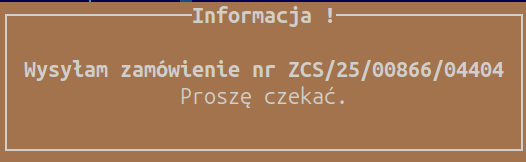
- następnie pokazuje się opcja wysłanie zamówienia do sklepów,
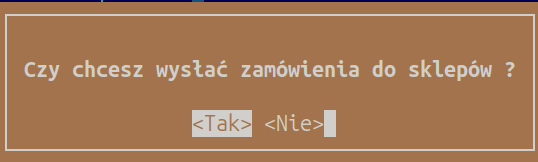

- zamówienie niezrealizowane oznaczone jest symbolem zamówienia ZCO, a zamówienie zrealizowane i wysłane ZC.
Zamówienie z gazetki
Zamówienie tworzone jest na podstawie analizy towarów znajdujących się z wybranej promocji.
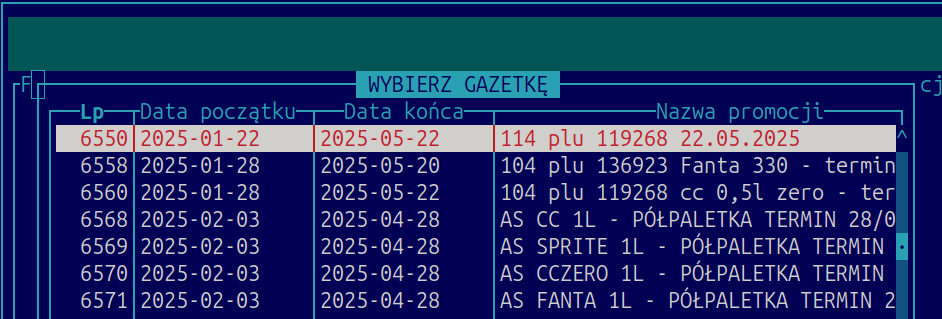
Zamówienie z kolektora
Zamówienie z towarów zaimportowanych z kolektora.
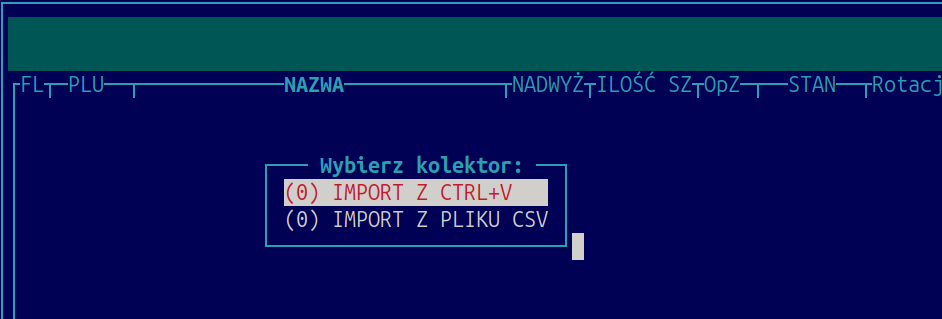
Puste zamówienie
Otwiera się dokument zamówienia bez sprecyzowanych danych jak kontrahent i asortyment. Wszystkie parametry uzupełniane są ręcznie.
Z oferty dostawcy
Zamówienie generowane jest na podstawie oferty wybranego dostawcy. W pierwszym kroku wybieramy kontrahenta, do jakiego ma być wykonane zamówienie i który przesyła oferty.
Z pliku oferty
Zamówienie generowane jest na podstawie zaimportowanego pliku.